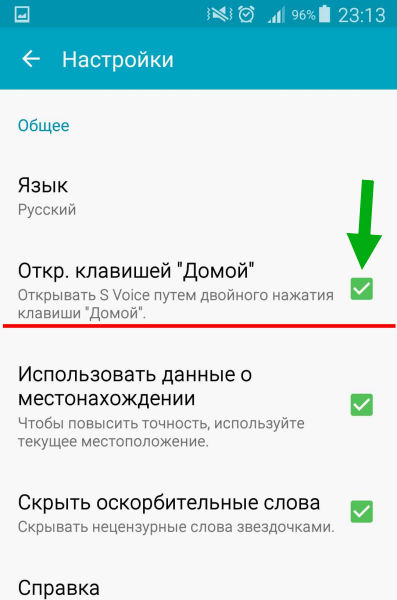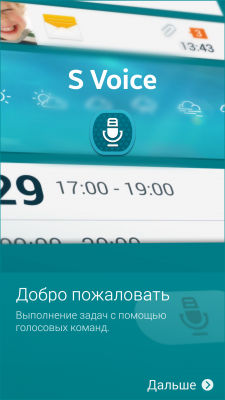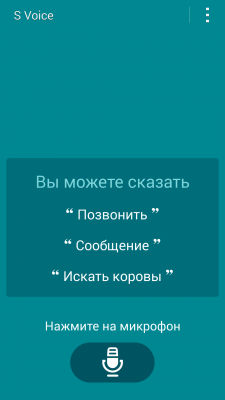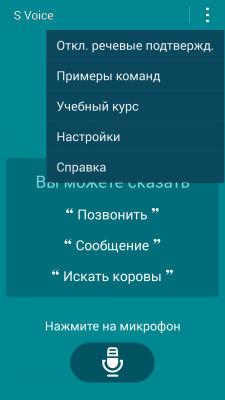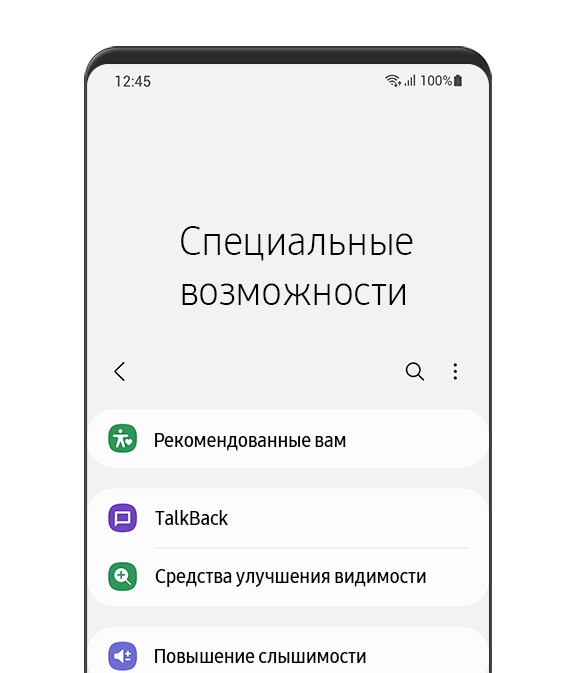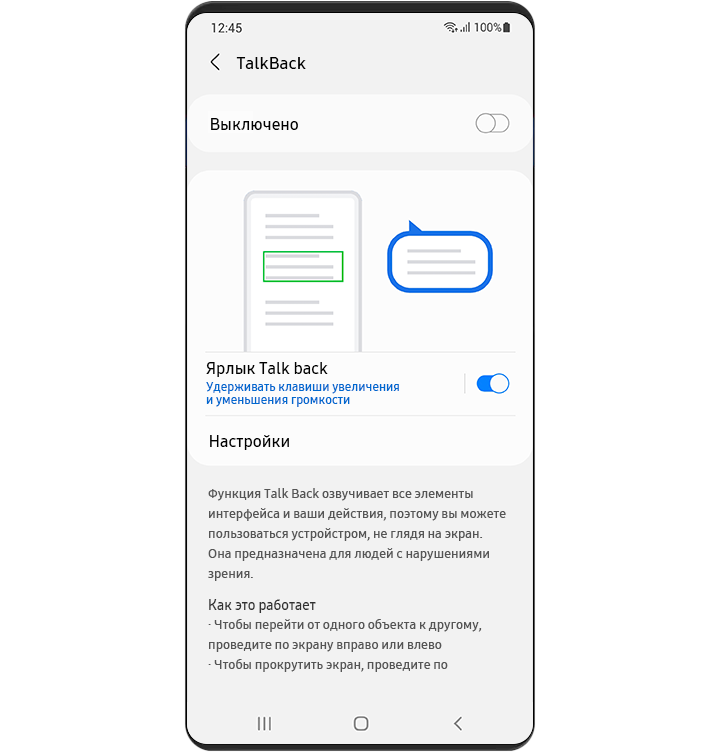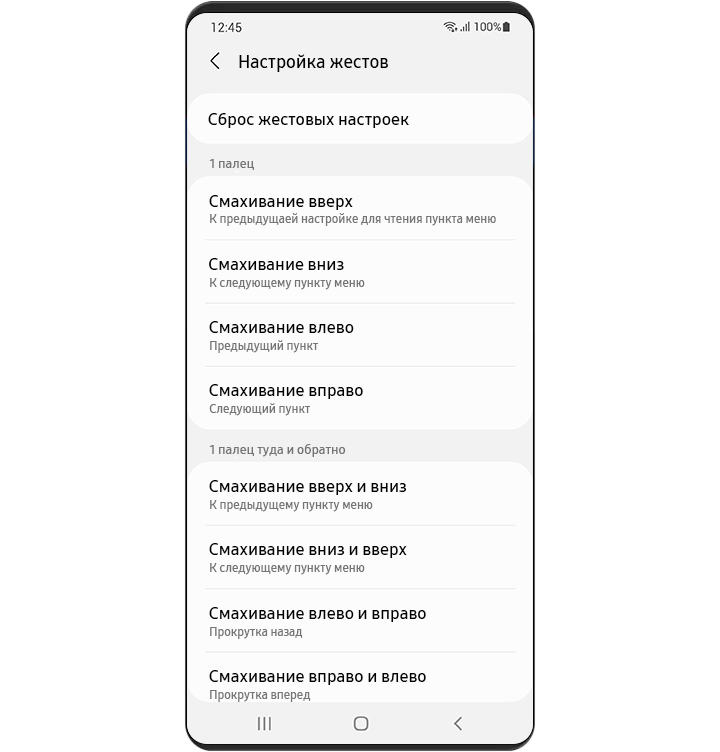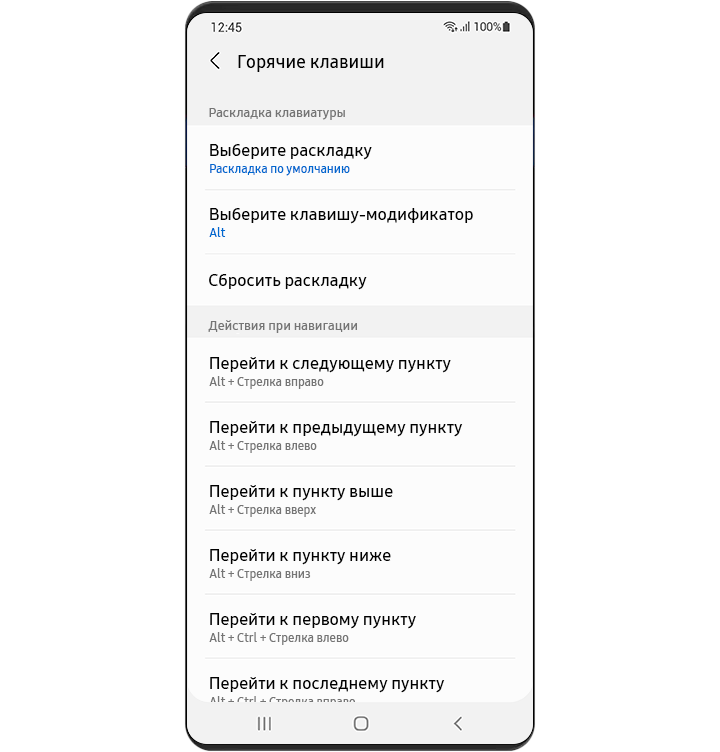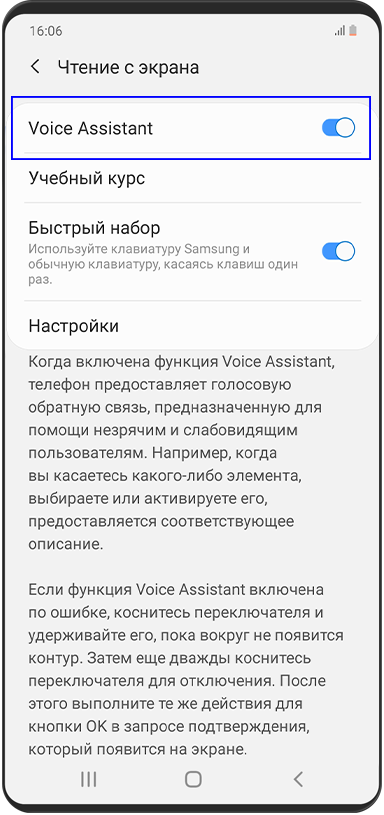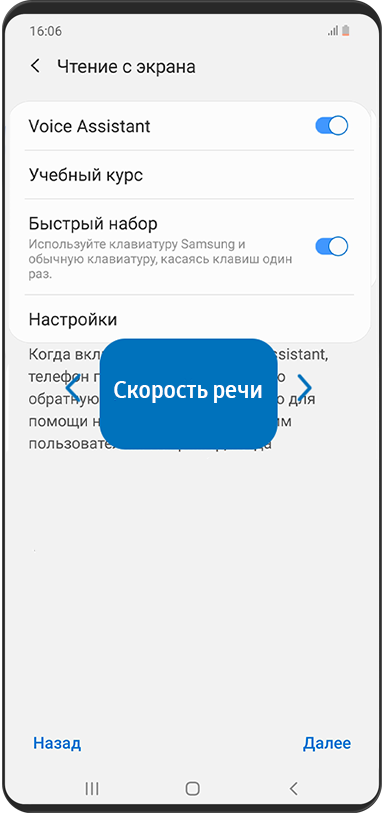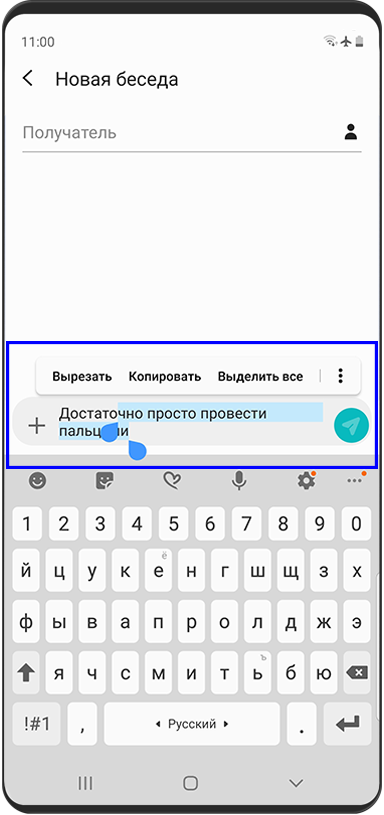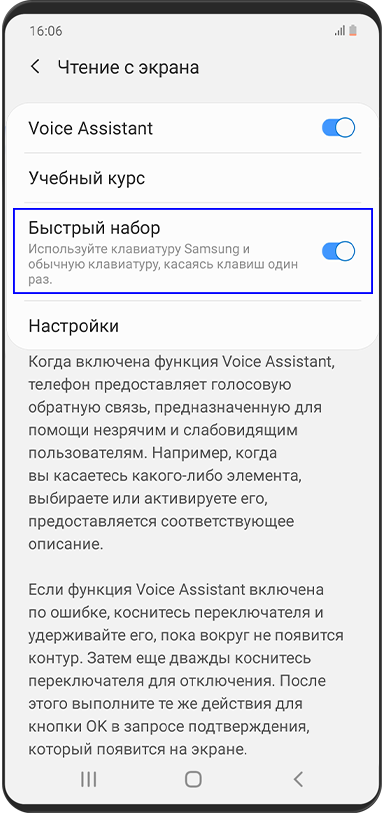как пользоваться приложением voice
S Voice что это за программа на Андроид?


Значит что умеет делать S Voice? Возможности интересны, но вот забегу вперед и скажу что наверно и минусы есть в этом приложении! Ну я в том плане что без косяков жизни нет так бы сказать, не знаю почему, но в каждом приложении, которое бы В ТЕОРИИ МОГЛО БЫТЬ ОЧ ПОЛЕЗНЫМ, то в нем есть косяки такие, что приложением в итоге просто не хочется пользоваться! Извините ребята, немного не по теме написал, это просто мои мысли!
НУ ТАК ВОТ, что же умеет делать S Voice? А вот что, может звонить и отправлять SMS, если это все программа реально умеет делать и без косяков, то честь и хвала ей! Также S Voice умеет узнавать погоду, похвально тоже! S Voice может определить где вы сейчас находитесь, тут наверно нужно чтобы был GPS модуль в телефоне. Может проложить маршрут, ну да, но с этим также и прекрасно справляются Гугл Карты ну или Яндекс Карты. Есть встроенный будильник, тут вроде ничего особенного нет. Можно добавлять заметки и напоминания в календарь. Можно также включить или выключить Вай Фай.. Ну и многое другое, что-то нужное, а что-то лишнее, ну как мне кажется…
Русский язык в S Voice присутствует, это хорошо
В принципе такие дела. Поиграться с S Voice можно, может ли это приложение быть полезным на практике? Я не знаю…
Но вот почитав в интернете про S Voice я пришел к выводу, что не всем нравится эта программа, ну вот некоторые юзеры задаются вопросом, как же ее отключить? Ну если это и вам интересно, то я сейчас отвечу на этот вопрос. Надеюсь мой вариант если что, то вам поможет. Короче запускаем S Voice, далее идем в настройки, и вот там будет пункт Открыть клавишей Домой, галочку с этого пункта убираем:
Ну и что мы сделали этим? Теперь кнопка Домой будет выполнять свое прямое назначение и запускаться программа S Voice этой кнопкой не будет. Есть и другой вариант отключения: выбираете Приложения и там находите S Voice App и отключаете. Ну или выключайте его через диспетчер
Кстати, в Windows 10 тоже есть помощник, но я думаю что он будет покруче, вы может даже знаете его, это помощник Cortana. Вроде бы помощник женского пола..
Вот как S Voice узнает погоду:
Хм, я об этом не знал, но есть одна оч интересная особенность приложения S Voice, короче можно отдавать команды смартфону даже когда он… ВЫКЛЮЧЕН, вот это да! Однако такую инновационную фишку не все модели поддерживают! То есть от вашего голоса телефон может включиться! А ничего ли я не попутал? Да вроде бы нет! Смотрите, заходите в настройки S Voice, там есть пункт Включение голосом, передвигаете ползунок вправо и далее нажимаете Да:
Но проверьте еще чтобы стояла галочка Команда пробуждения 
Вот нашел картинку, тут написано Добро пожаловать, ну это типа приветствие:
После приветствия будет предложено обучение, его можно пропустить, а можно научится пользоваться S Voice посмотрев краткий урок:
Потом будет такая инфа, это тут говорится что нужно нажать на микрофон и сказать фразу (искать коровы улыбнуло):
Если нажать на три точки в правом верхнем углу, то будет такое меню, тут как видите есть примеры команд, есть учебный курс ну и настройки тоже тут есть:
Я уже выше показывал картинку по поводу инфы о погоде, то я не знаю или версия S Voice другая, но вот тут оформление иное, и вот например как показывается погода в Санкт-Петербурге:
Вот я еще нашел картину, тут уже идет русская речь, да и в правду можно поговорить с S Voice, даже можно сказать что немного интересно:
Ну вот и все ребята на этом, надеюсь что теперь вы уже точно понимаете что такое S Voice и для чего это приложение нужно. Если что не так, то извините, удачи вам!
Добавить комментарий Отменить ответ
Этот сайт использует Akismet для борьбы со спамом. Узнайте как обрабатываются ваши данные комментариев.
Как управлять смартфоном на Android только при помощи голоса
Говорят, что Apple больше других заботится о своих пользователях и делает для них по-настоящему удобные устройства. Разработчики компании продумывают всё настолько педантично, что пользоваться айфоном сможет даже незрячий. Сказывается удобный интерфейс под названием VoiceOver. С его помощью управляться со смартфоном можно при помощи голоса. Но немногие знают, что на Android есть точно такая же система, которая, впрочем, может пригодиться не только людям с нарушениями зрения, но и всем остальным, упростив управление.
Смартфоном можно с удобством управлять голосом, даже не прикасаясь к нему
Представлена Origin OS. Как бы выглядела iOS 14, если бы была оболочкой для Android
В отличие от iOS, где VoiceOver встроен прямо в систему, на Android всё устроено несколько иначе. Для голосового управления смартфоном была разработана специальная программа под названием Voice Access. Она основана на базе Google Ассистента, поэтому проблем с распознаванием быть не должно. Разве что работает она почему-то только с английским языком, а русский не распознаёт ни в каком виде. Правда, исключения тоже бывают, но о них – расскажу далее, потому что хочется обговорить это отдельно, а не подавать скомкано.
Голосовое управление Android
Voice Access требуется довольно много привилегий
Разработчики Google специально спроектировали Voice Access как инструмент полностью голосового управления. Поэтому вы сможете выполнять голосом практически любые манипуляции. Это может быть запуск приложений, пролистывание вниз и вверх, возврат на рабочий стол, управление настройками, набор и отправка сообщений, совершение голосовых звонков, запускать меню с фоновыми приложениями. В общем, вариантов действительно много. Единственное, как вы помните, управление голосом выстраивается только на английском.
Как открывать приложения голосом
Управлять смартфоном при помощи голоса можно только на английском
Исключение, о котором я говорил выше, заключается в том, что запускать приложения и вообще совершать с ними практически любые манипуляции можно на русском или по крайней мере на полу-русском языке. Что я имею в виду: из-за того, что часть приложений называется на английском (WhatsApp, Viber, Telegram), открыть их можно командой «Открой WhatsApp» и т.д. То есть Voice Access выцепляет именно название приложения, игнорируя слово «Открой», которое он не понимает.
Но зато русскоязычные названия приложений алгоритмы понимают без труда. Например, «Настройки» он наотрез отказывается распознавать как Settings, реагируя только в том случае, если вы произнесёте название нужного приложения по-русски. Если у вас и это не получается, обратите внимание на цифры на экране. Они сопровождают все интерактивные элементы интерфейса: приложения, кнопки, скроллер, пункты меню, настроек и т.д. При необходимости выполнить какую-то команду скажите по-английски просто «Tap *номер*». Это действие сымитирует прикосновение к функциональному элементу под нужным вам номером. Вполне удобно.
Как ответить на звонок без рук
Управлять голосом можно даже входящими звонками
Но особенно крутой мне показалась функция управления вызовами при помощи голоса. Она состоит в том, что каждый раз, когда вам будет поступать входящий звонок, Voice Access активируется автоматически. Это удобно тем, что вы сможете управлять звонком так, как вам нужно, не прикасаясь к смартфону. Чтобы активировать эту функцию, нужно открыть шторку уведомлений, а оттуда перейти в настройки Voice Access. Здесь в списке доступных параметров найдите пункт Activate for incoming calls. Дождитесь звонка и проверьте.
Вообще Voice Access – это очень удобная и универсальная штука, особенно, если к ней приноровиться. Например, я, чтобы алгоритмы лучше распознавали мою речь, отключил в Google Ассистенте работу на русском языке, оставив только английский. В результате кое-что стало получаться очень неплохо. Но готовьтесь к тому, что если ваше произношение оставляет желать лучшего, некоторые команды так и не будут восприняты смартфоном. От этого никуда не деться, но удобство от использования, по-моему, всё равно превосходит недостатки.
S Voice что это за программа
Обладатели смартфонов Galaxy могут задаться вопросом s voice что это за программа на моем телефоне? Они не подозревают насколько это прикольная фича. Это встроенный голосовой помощник. Аналог Siri на Ios, голосового поиска О’кей Гугл на других андроид устройствах. Что же полезного в программе S Voice и как ею можно воспользоваться.
Для запуска программы нужно дважды нажать кнопку «Домой», и произнести вопрос или команду. Если вы запустили S Voice первый раз то нужно согласиться с условиями использования несколькими нажатиями кнопки далее. После этого вы сможете отдавать приказы приложению. В зависимости от использованных команд S Voice может поставить будильник, отправить смс, рассказать о погоде, и многое другое. Обширный список команд вы найдете чуть ниже.
Стоить отметить что запустить голосовую помощницу можно и без нажатия кнопок, а специальной голосовой командой, которую вы можете записать в настройках приложения. Затем при выключенном экране вы произносите ключевую фразу и помощница мгновенно проснувшись выслушает вас.
Набрать Колю рабочий
Набрать 123456789
Сообщи жене что я еду домой
Прочти мои сообщения
Прочти мои сообщения от Мамы
Какой у Начальника адрес
Когда у Лизы день рождения
Заметка купить лампочку
Показать заметку со списком покупок
Что у меня в расписании
Добавить событие плавание на воскресенье в 11 утра длительностью час
Кто будет на моей следующей стрече
Отменить собрание в четверг
Перенести мою встречу в 17:00 на 9 утра завтра
Гуглить население России
Искать в Bing аренда автомобиля
Искать в Yahoo сказки
открыть настройки
Показать мои будильники
Поставить будильник через девять часов
Выключить мой будильник
Переставить мой будильник с 8 на 6 устра
Выключить блютуз
Ехать в город Махачкала
Карта Москвы
Предыдущая новость
Узнать прогноз погоды
Какая сегодня погода
Какая будет завтра погода в Ростове
Поставить таймер на 5 минут
Создать таймер на минуту
Перезапустить таймер
Сыграй исполнителя Мадонна
Сыграй предыдущую песню
Кроме команд для конкретных задач с приложением можно попытаться поговорить «по душам» задавая различные жизненные вопросы.
Некоторые из них вы можете найти в списке далее. Попробуйте задать эти вопросы. Ну и можете сами пофантазировать.
Если вы зададите вопрос который S Voice не понимает то программа предложит поискать ответ в интернете, то есть покажет результаты поиска на вашу фразу в браузере.
Вот мы и познакомились с S Voice и поняли что это за программа. Следует заметить что для работы приложению требуется интернет, в противном случае вы услышите в ответ на ваши команды лишь «Отсутствует подключение к сети, попробуйте подключиться к сети и попробуйте снова.»
Если в процессе общения с программой вы найдете прикольные вопросы, скиньте их мне через комментарии. И возможно вашим друзьям обладателям смартфонов Galaxy будет интересно узнать об этой информации, так что репост приветствуется.
Что такое S Voice Samsung?
В современных смартфонах производители реализуют огромное количество дополнительных функций. Уже несколько крупных компаний создали голосовых ассистентов. Южнокорейский производитель представил свой продукт в этой области – S Voice Samsung. Выясним что же собой представляет данный проект, какие функции доступны пользователям и в чем основное отличие от конкурентов.
S Voice Samsung – что это такое?
На официальном сайте приложение позиционируется как виртуальный голосовой помощник, способный выполнять большой круг задач по звуковой команде, экономить время пользователю Самсунг Galaxy. Основные возможности:
Как включить S Voice Samsung?
Для активации утилиты управления голосом:
После проведения настроек можно начинать работу с ассистентом, просто произнеся искомую фразу. Отметим, что по умолчанию такой фразой является – «Привет, Galaxy». Особенностью голосового помощника является возможность его активации при выключенном экране. Для этого в настройках нужно будет активировать ползунок напротив соответствующего пункта.
Помимо рассматриваемого ассистента, южнокорейский производитель техники реализовал другого виртуального помощника – Bixby. S Voice является предшественником Bixby. Считается, что новая программа получила более широкий функционал и является не только голосовым, но и внутренним помощником и даже собеседником пользователя. Разработчик разместил на официальном сайте информационное сообщение об отключении утилиты на моделях, где она была предустановлена. Это означает окончание поддержки, отсутствие обновлений. Утилита, в основном, устанавливалась на ряд смартфонов и других гаджетов южнокорейского производителя:
Интересно, что на большинстве старых моделей смартфонов никакой замены на новую программу не произойдет. После отключения S Voice, Bixby автоматически начнет свою работу только на умных часах от Самсунг (Gear S3 и Gear Sport).
Как отключить программу?
Учитывая, что программа дублирует некоторые опции других популярных приложений (например, Яндекс навигатор), у пользователей возникает вопрос – как отключить S Voice Samsung. Ведь, кроме всего прочего, программа тратит заряд аккумуляторной батареи.
Чтобы отключить программу, необходимо перейти в раздел с настройками и убрать галочку напротив пункта «Команда пробуждения». После выполнения этих действий голосовой assistant смартфона под управлением Android не будет реагировать на заданную фразу владельца.
Вывод
S Voice Samsung – система голосовой помощи пользователю, которая устанавливалась на старые модели смартфонов. В настоящее время ей на смену приходит assistant с расширенным функционалом – Bixby. Старая система будет отключена летом 2021 года. Замена произойдет только на умных часах, остальные устройства останутся без фирменного продукта Самсунг. Активация и отключение помощи не вызовет никаких трудностей. В теле программы предусмотрены настройки, позволяющие произнести искомую фразу и запустить процесс даже при выключенном телефоне.
Работа программы активно расходует батарею смартфона и может стать причиной торможения операционной системы. Кроме того, фирменный продукт дублирует многие функции популярных сервисов, поэтому некоторые пользователи предпочитают дезактивировать приложение. Сделать это просто – достаточно убрать галочку в настройках и устройство перестанет «оживать» после того, как владелец произнесет специальную фразу.
Специальные возможности мобильных устройств Galaxy
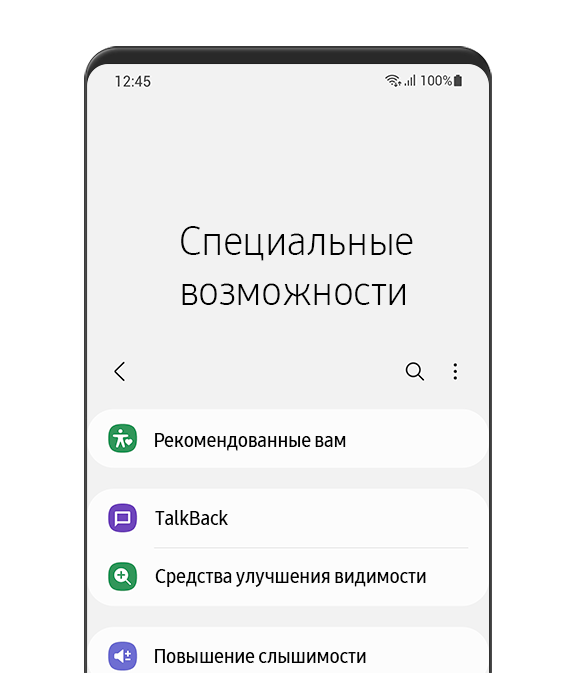
Voice Assistant + TalkBack
Samsung и Google тесно сотрудничают, чтобы обеспечить уникальный, доступный и унифицированный
интерфейс для всех устройств Android.
Теперь голосовой помощник Samsung и TalkBack от Google объединены в единую программу чтения с экрана. Благодаря уникальным идентификаторам Voice Assistant и TalkBack теперь у вас есть гораздо более удобное и эффективное средство чтения с экрана на всех ваших устройствах Android.
Оцените новый TalkBack в интерфейсе One UI 3.0
Как использовать TalkBack
Знакомство с основами использования
TalkBack зачитывает выбранный элемент вслух. Фокусом можно управлять касанием или перемещением по экрану.
• Слушайте, что написано на экране
Коснитесь экрана одним пальцем или исследуйте экран, свободно перемещаясь по экрану, касаясь.
• Запустите выбранный элемент
Дважды коснитесь одним пальцем.
• Переместить фокус на другой элемент
Проведите одним пальцем влево / вправо.
Вы можете изучить основные методы использования, выбрав ‘Настройки> Специальные возможности> TalkBack> Настройки> Учебное пособие по TalkBack’
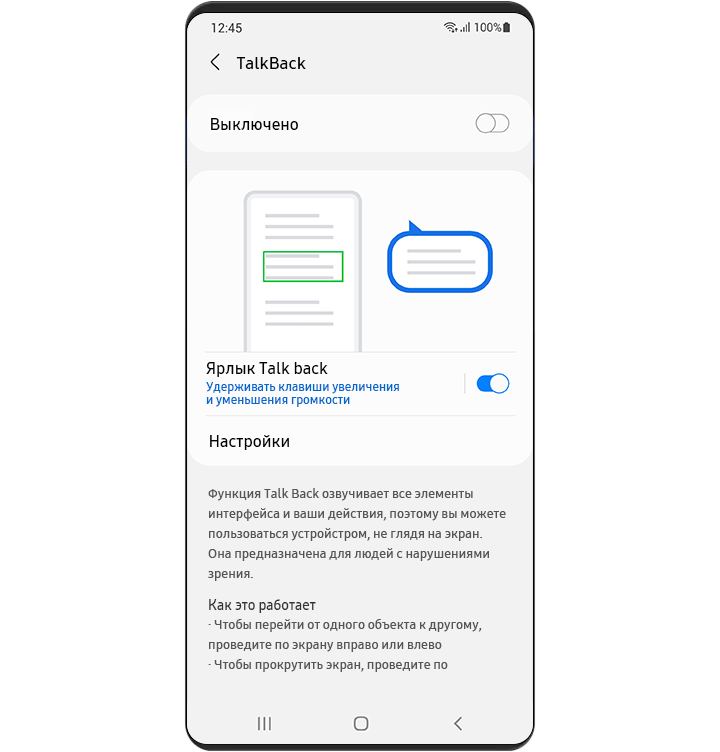
Настройка голосового помощника,
интегрированного с TalkBack
Жесты несколькими пальцами
Жесты голосового помощника с несколькими пальцами теперь доступны в дополнение к жестам одним пальцем TalkBack. Сразу запускайте различные функции TalkBack с помощью жестов несколькими пальцами, не заходя в настройки. Если вам не нравится жест, вы всегда можете изменить его как угодно и когда угодно.
Перейдите в «Специальные возможности> TalkBack> Настройки> Настроить жесты», чтобы узнать больше и изменить действия каждого жеста..
Как пользоваться жестовым управлением
Забыли жест? Вы можете тестировать и проверять различные жесты на панели жестов. Чтобы выполнить жестовую панель, коснитесь экрана один раз четырьмя пальцами.
Как пользоваться меню чтения
Настройте собственное меню для чтения в «Спец. Возможности> TalkBack> Настройки> Настроить меню».
Активируйте TalkBack в мастере настройки
Теперь вы можете активировать TalkBack и использовать его с самого первого экрана, который появляется при распаковке телефона. Этот метод доступен на протяжении всего процесса мастера установки.
• Нажмите и удерживайте двумя пальцами
• Быстро нажмите боковую клавишу и клавишу увеличения громкости
• Нажмите и удерживайте клавиши увеличения и уменьшения громкости
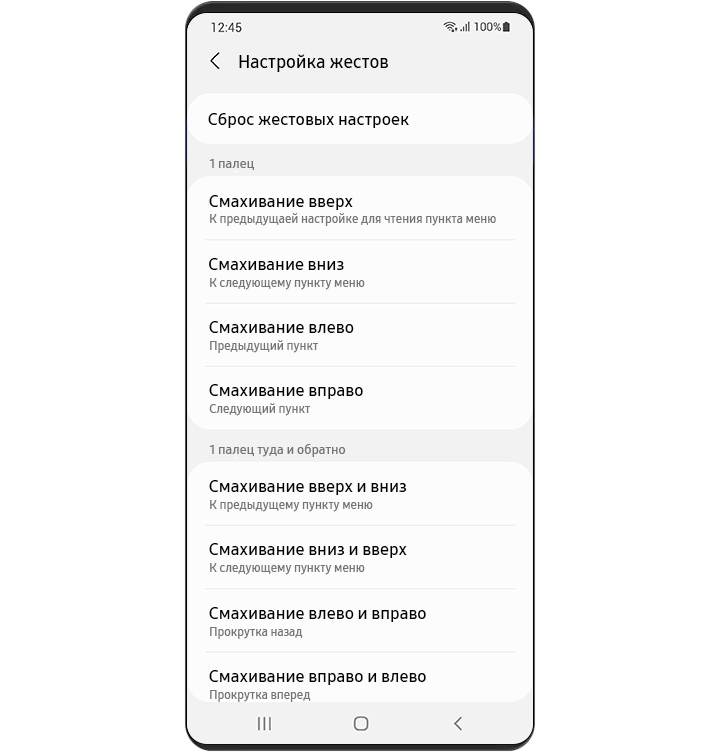
Другие полезные функции TalkBack
Другие полезные функции TalkBack, такие как редактирование текста и сочетания клавиш, помогают управлять устройством быстрее и проще. Дополнительные сведения см. в настройках и руководстве TalkBack.
Редактирование текста
Функции редактирования, такие как выделение, выделение всего, копирование, вырезание и вставка, можно выполнять с помощью жестов.
Чтобы узнать больше о жестах, перейдите в ‘Настройки > Специальные возможности > TalkBack > Настройки > Настроить жесты’.
Горячие клавиши
Вы можете управлять TalkBack с помощью сочетаний клавиш, если подключена клавиатура с поддержкой Bluetooth или USB.
Чтобы узнать больше о настройке сочетаний клавиш, перейдите в ‘Настройки > Специальные возможности > TalkBack > Настройки > Настроить горячие клавиши’.
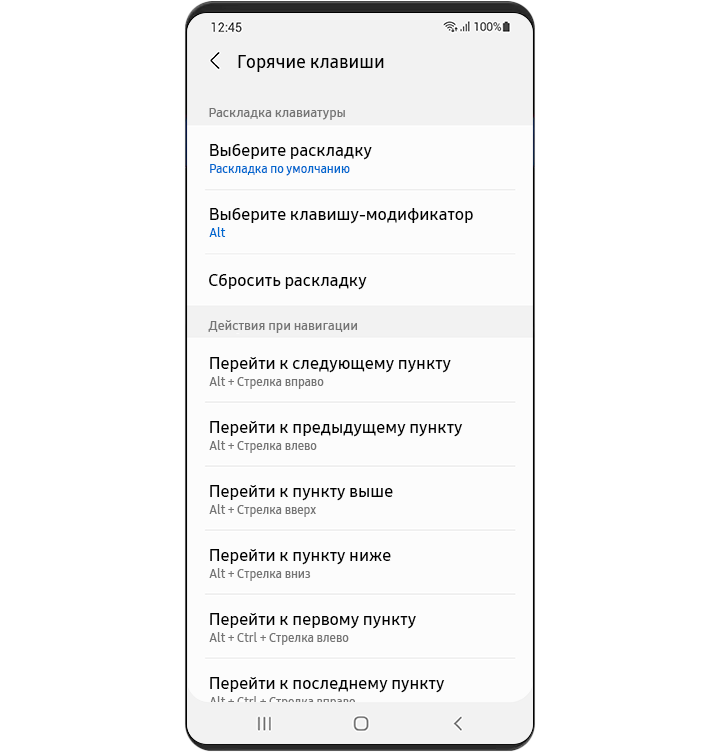
Голосовой помощник и как им пользоваться
Голосовой помощник может играть роль ваших глаз при использовании вашего телефона. Его возможности обеспечивают вам максимальный контроль над телефоном, даже если вы его не видите. Если функция «Голосовой помощник» включена, ваш телефон предлагает пользователям с ослабленным зрением голосовую помощь по использованию и управлению телефоном. Например, он описывает все, что вы делаете: касаетесь экрана, выбираете и активируете. Вы также можете редактировать текст или менять настройки, такие как громкость или скорость речи, с помощью знакомых жестов смахивания и касания.

Навигация по телефону
Когда вы взаимодействуете с элементом на экране, вокруг него отображается прямоугольная рамка, означающая, что на нем установлен фокус. Вы можете управлять фокусом с помощью жестов касания и проведения пальцем по экрану. Когда вы перемещаете его по экрану, Voice Assistant говорит, на чем он установлен.
· Чтобы услышать, что находится непосредственно под вашим пальцем,
коснитесь экрана и проведите по нему пальцем.
· Чтобы активировать элемент,
дважды коснитесь его одним пальцем.
· Чтобы переместить рамку фокуса к другому элементу на экране,
проведите влево или вправо одним пальцем.
· Чтобы перейти к следующей или предыдущей странице,
проведите влево или вправо двумя пальцами.
· Чтобы прокрутить список вверх или вниз,
проведите вверх или вниз двумя пальцами.
· Чтобы прокрутить содержимое экрана вверх или вниз,
проведите одним пальцем из стороны в сторону (влево, а затем вправо для прокрутки вверх или вправо, а затем влево для прокрутки вниз).
· Чтобы переместить рамку фокуса на первый или последний элемент на экране,
одним пальцем проведите вверх, а затем вниз, чтобы перейти к первому элементу, или вниз, а затем вверх, чтобы перейти к последнему элементу.
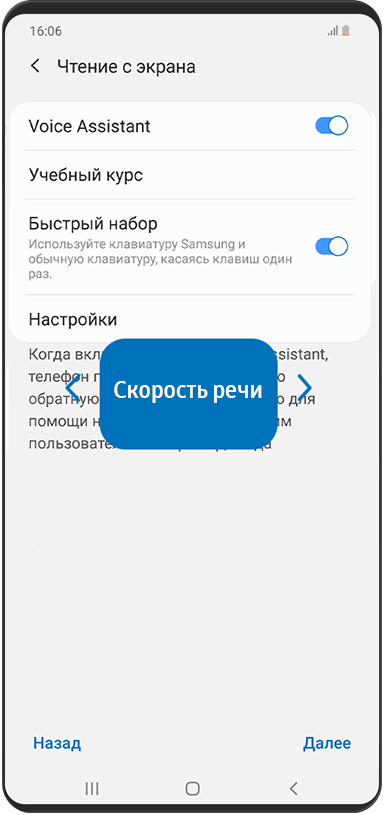
Быстрая работа
Voice Assistant обеспечивает сочетания клавиш для часто используемых функций. Вы можете менять настройки и останавливать голосовую обратную связь простыми жестами.
· Чтобы изменить настройки Voice Assistant,
проведите тремя пальцами влево или вправо, чтобы выбрать настройку, которую нужно изменить (список настроек приведен ниже), а затем проведите вверх или вниз одним пальцем для изменения.
— Скорость речи: повышение или снижение скорости речи
— Пунктуация: произношение или опущение пунктуации в голосовой обратной связи
— Темный экран: включение и отключение экрана
— Толстая рамка: включение и отключение толстой рамки вокруг элемента в фокусе
— Цвет индикатора фокуса: выбор цвета рамки вокруг элемента в фокусе
— Уведомление: открытие и закрытие панели уведомлений
— Звуковая обратная связь: включение и отключение звуковой обратной связи
— Вибрационная обратная связь: включение и отключение вибрационной обратной связи
— Быстрый набор: использование клавиатуры или дополнительной клавиатуры Samsung путем однократного нажатия клавиш
— Фокус на аудиовосприятие речи: снижение громкости другого звука во время чтения Voice Assistant
· Чтобы настроить гранулярность чтения Voice Assistant,
проведите тремя пальцами вверх или вниз, чтобы выбрать один из нескольких вариантов гранулярности, приведенных ниже, а затем проведите одним пальцем вверх или вниз, чтобы применить выбранную гранулярность.
— Гранулярность символов: прочтение каждого символа.
— Гранулярность слов: прочтение каждого слова.
— Гранулярность строк: прочтение по одной строке за раз.
— Гранулярность абзацев: прочтение по одному абзацу за раз.

Легкое редактирование текста
Для копирования и вставки в Voice Assistant достаточно просто провести пальцами.
· Чтобы включить или выключить режим выбора,
дважды коснитесь и удерживайте экран двумя пальцами.
· Чтобы выбрать символы,
проведите одним пальцем вверх или вниз при включенном режиме выбора.
· Чтобы вырезать выбранные символы,
проведите влево двумя пальцами.
· Чтобы вставить символы,
проведите вправо двумя пальцами.
· Чтобы выбрать все символы,
проведите вниз двумя пальцами.
· Чтобы скопировать выбранные символы,
проведите вверх двумя пальцами.
· Чтобы переместить курсор в поле для ввода текста,
нажимайте клавиши увеличения и уменьшения громкости.
· Чтобы переместить курсор для ввода в первое или последнее положение,
проведите одним пальцем вверх, а затем вниз, или вниз, а затем вверх.
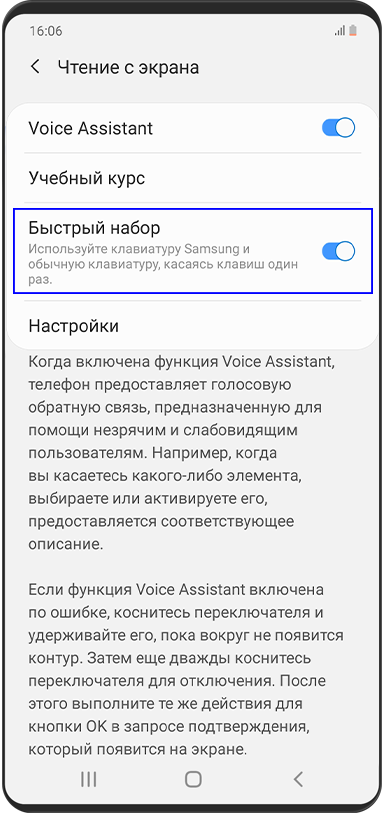
Настройка Voice Assistant в соответствии с вашими требованиями
Voice Assistant позволяет получать доступ к информации различными способами.
· Чтобы Voice Assistant читал информацию, отображаемую в строке состояния,
трижды коснитесь экрана двумя пальцами. Вы также можете выбрать конкретную информацию, которую хотите услышать: время, дата, заряд аккумулятора, сила сигнала, статус Bluetooth.
· Чтобы Voice Assistant прочитал элементы экрана с первого до последнего,
коснитесь экрана тремя пальцами.
· Чтобы прослушать элементы на экране по порядку после выбранного в данный момент элемента,
дважды коснитесь экрана тремя пальцами.
· Чтобы прослушать и скопировать последнее, что произнес Voice Assistant,
трижды коснитесь экрана тремя пальцами.
· Чтобы вернуться, отменить или закрыть всплывающее окно,
коснитесь экрана четырьмя пальцами или проведите тремя пальцами вверх, а затем вниз.
· Чтобы перейти на главный экран,
дважды коснитесь экрана четырьмя пальцами или проведите тремя пальцами вниз, а потом вверх.
· Чтобы прослушать список недавних приложений,
трижды коснитесь экрана четырьмя пальцами.
· Чтобы отключить звук голосовой обратной связи,
дважды коснитесь экрана двумя пальцами.